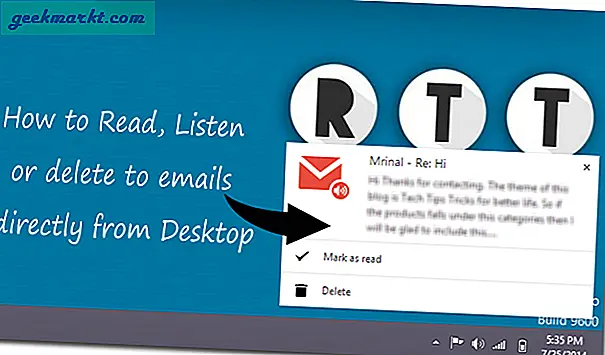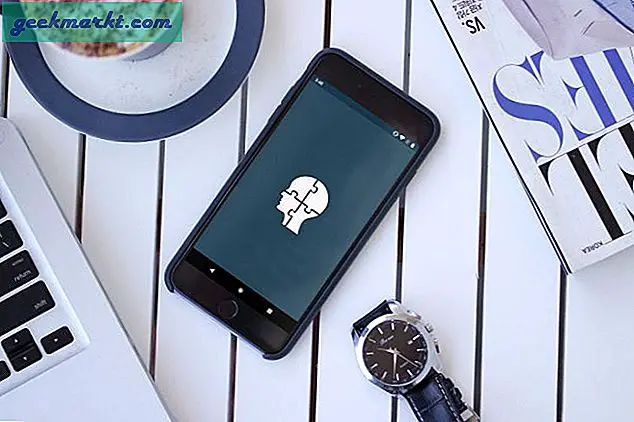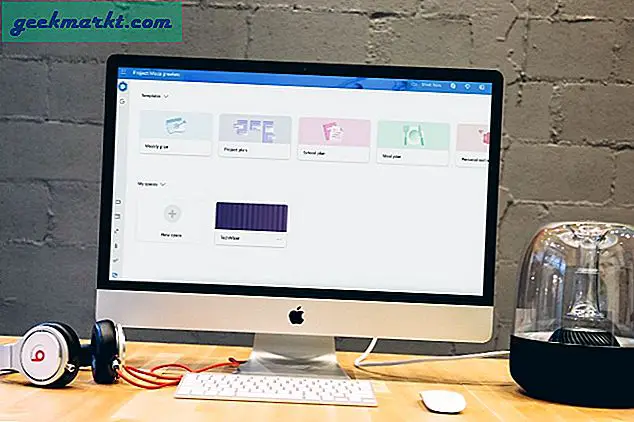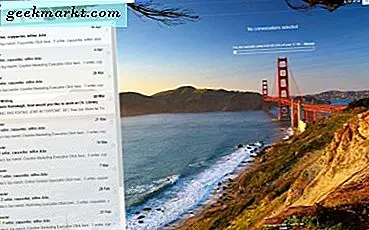En TechJunkie-bruker skrev til oss om dagen, og spør om det var en måte å telle bilder på i Google Foto. Som vi verdsetter tilbakemeldinger fra leserne, trodde jeg at jeg ville ta dette på og finne ut om du kan telle bilder. Her er det jeg fant.
Uvanlig for et Google-produkt, er kontrollen vi vil telle bilder i Google Foto, ikke i en meny et sted. Faktisk kunne jeg ikke finne noen menyoppføring i Google Fotoer som ville telle antall bilder lastet opp. Jeg måtte se andre steder.
Verken mobilappen eller nettleseren app syntes å telle antall bilder. Den eneste metriske jeg kunne finne var antall album og hvor mye lagring var tatt opp.
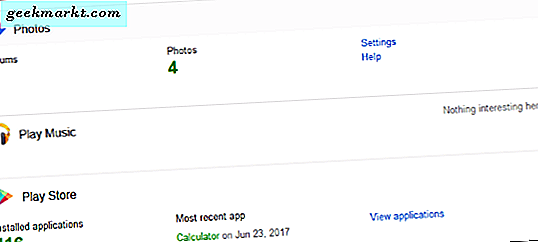
Telle bilder i Google Foto
Det eneste stedet jeg kunne finne antall bilder som var lagret i Google Foto, var i Google Dashboard.
- Naviger til Google Dashboard på datamaskinen din og logg inn.
- Rull ned til du ser Google Foto.
- Du bør se et albumtall og en fototelling. Dette er hvor mange bilder du har i Google Foto.
Ifølge Google FAQ kan dette nummeret være misvisende, da det også kan telle bilder i Google Hangouts og andre steder. Så mens det kan gi deg en grov ide om hvor mange bilder du har, kan det ikke være en nøyaktig kamp hvis du bruker andre Google-produkter.
Google Photos er i stand til noen fine triks skjønt. Her er bare noen få av dem.
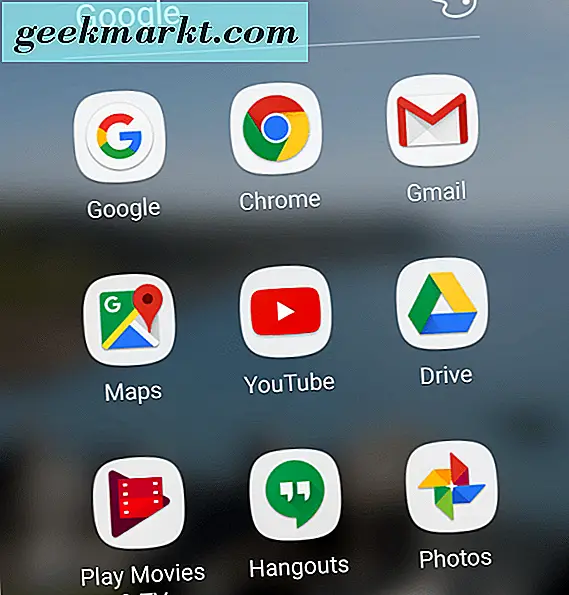
Google Photos-triks du bør vite
Google Photos er i stand til noen fine triks skjønt. Her er bare noen få av dem.
Lag animasjoner
Du kan bruke bildene dine i Google Foto for å lage GIF eller animasjoner. Når du er inne i Google Foto, velger du Assistant and Animation og deltar inntil 50 bilder sammen for å lage en kort animert scene. Når du er fornøyd med det, velger du Opprett for å fullføre den. Du kan deretter publisere eller dele som du synes passer.
Skann bilder
Mine foreldre har nylig ferdig med å digitalisere sine sekstiårs verdier av bilder ved hjelp av en standardskanner. Hadde de kjent om Google Photoscan, kan livet deres ha blitt gjort enklere. Jeg har ikke hjertet til å fortelle dem, men jeg vil fortelle deg. Tilgjengelig for både iOS og Android, er Google Photoscan en smart app som bruker alle aspekter av telefonkameraet ditt for å få det beste bildet mulig.
Spar plass med innstillinger
Som standard laster Google Photos opp bilder i "original" format som kan være stort. Hvis du bruker en moderne telefon som tar bilder over 16 megapiksler, kan du kanskje redusere filstørrelsen for å spare litt lagring. Gå til Innstillinger og velg Gjenopprett lagring. Dette gir deg muligheten til å konvertere store bilder ned til 16MP-størrelse og tilby å oppskalere bilder med lavere oppløsning på opptil 16 MP.
Lag grunnleggende endringer
Hvis du vil lage en liten redigering til et bilde og ikke har bilderedigeringsprogramvare, kan du lage noen grunnleggende tweaks i Google Foto. Du kan endre farge med filtre, redusere blend og pop og justere noen lysfunksjoner også. Åpne et bilde og velg Rediger. Endre farge med fargefiltre eller foreta andre endringer med grunnleggende justeringer.
Se på en lysbildefremvisning
Hvis du har tatt flere skudd i rekkefølge, kan du se dem alle i en lysbildefremvisning. Google Photos viser hvert bilde i sin tur i noen sekunder før det automatisk skifter til det neste. Åpne et bilde i appen, velg menyen og deretter Slideshow. Det vil velge alle bilder i albumet og vise dem en om gangen.
Sikkerhetskopiere forskjellige bildemapper fra en Android-telefon
Som standard kan bilder lagret i Kamera-mappen på en Android-telefon settes til å sikkerhetskopieres til Google Foto med Synkronisering. Du kan også angi andre mapper som skal sikkerhetskopieres også, så hvis du vil sikkerhetskopiere WhatsApp-bilder eller Snapchat-bilder, kan du.
Velg Innstillinger fra Google Foto og deretter Sikkerhetskopiering og synkronisering. Velg Sikkerhetskopiere enhetsmapper og aktiver andre mapper som skal sikkerhetskopieres.
Del bilder med venner
Du kan selvsagt dele bilder på vanlig måte gjennom bildedialogen eller ved å knytte en til en SMS, men du kan også gjøre det via Google Photos. Åpne et hvilket som helst bilde av Album i Google Foto, og du har muligheten til å dele. Velg din plattform eller mottaker og gå derfra.
Når det gjelder det opprinnelige spørsmålet om "Kan du telle bilder i Google Foto?" Du kan sortere. Men det er ikke alt Google Photos er bra for. Som du kan se, har appen noen få andre triks opp på ermet også.
Har du noen andre Google Photos-tips for å dele med TechJunkie-lesere?